案件管理 一括変更
案件管理 一括変更 概要
案件リストに対し案件情報の項目をまとめて変更できます。
案件担当が変更になった場合にまとめて担当を変更したり、案件のステータス※をまとめて変更更新も可能です。未完了のまま残っていた案件に完了日を入力・完了させ継続中の案件を明確にしたりと、案件情報の整理や進捗管理にお役立ていただける機能です。
※ステータスの一括変更は”分類別一覧”メニューからの作業になります。
「分類別一覧」からの一括変更
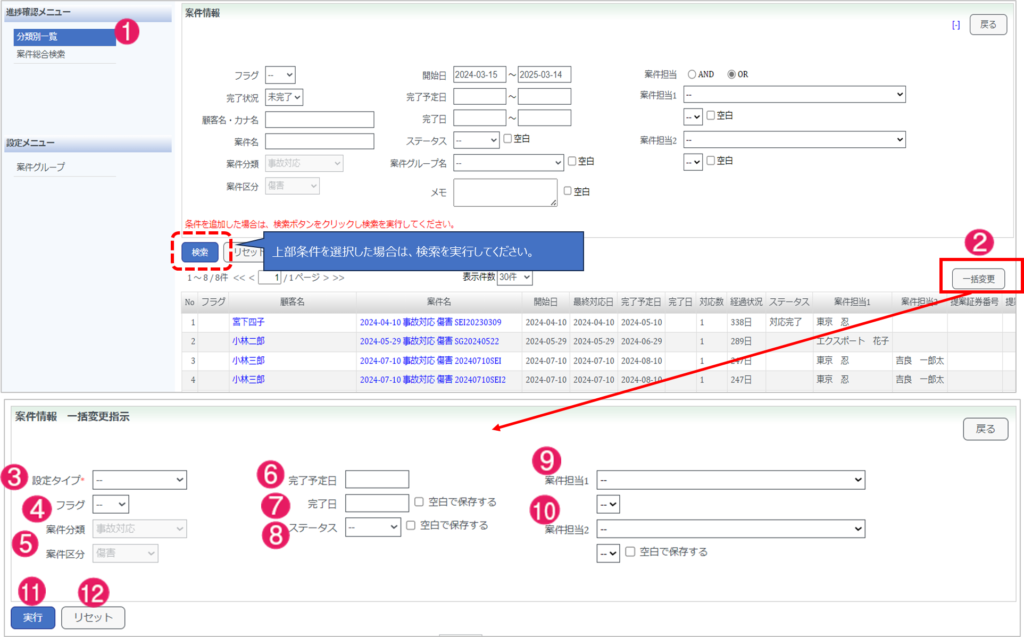
| No. | 項目名 | 機能説明 | 補足 |
| 1 | 分類別一覧 | 案件を分類・区分ごとで、案件の完了・未完了の件数を表形式で取りまとめた一覧が表示される。 | |
| 2 | 一括変更ボタン | クリックすると一括変更の処理画面へ遷移する。 | |
| 3 | 設定タイプ | 一括変更をする対象をプルダウンから選択することができる。 「全ての検索結果」=リスト全件が対象となる 「チェックした行」=チェックを入れた案件情報が対象となる 「指定件数」=行数を入力する枠が表示され、指定した行数が対象となる | |
| 4 | フラグ | フラグを「あり・なし」へ変更できる。 | |
| 5 | 案件分離・案件区分 | 表示中の分類と区分が表示される。※変更はできません | |
| 6 | 完了予定日 | 完了予定日の変更ができる。 | |
| 7 | 完了日 | 完了日を変更できる。※空白で保存も可能 完了日を入れると状況が完了へ、空白で保存すると状況が未完了へ変更される。 | |
| 8 | ステータス | ステータスを変更できる。 表示中の案件分類に紐づくステータスが選択可能 | |
| 9 | 案件担当1 | 案件担当1の変更ができる。 | |
| 10 | 案件担当2 | 案件担当2の変更ができる。※空白で保存も可能 | |
| 11 | 実行ボタン | 指定した項目の一括変更を実行する。 | |
| 12 | リセットボタン | 設定した項目内容がリセットされる。 |
「案件総合検索」からの一括変更
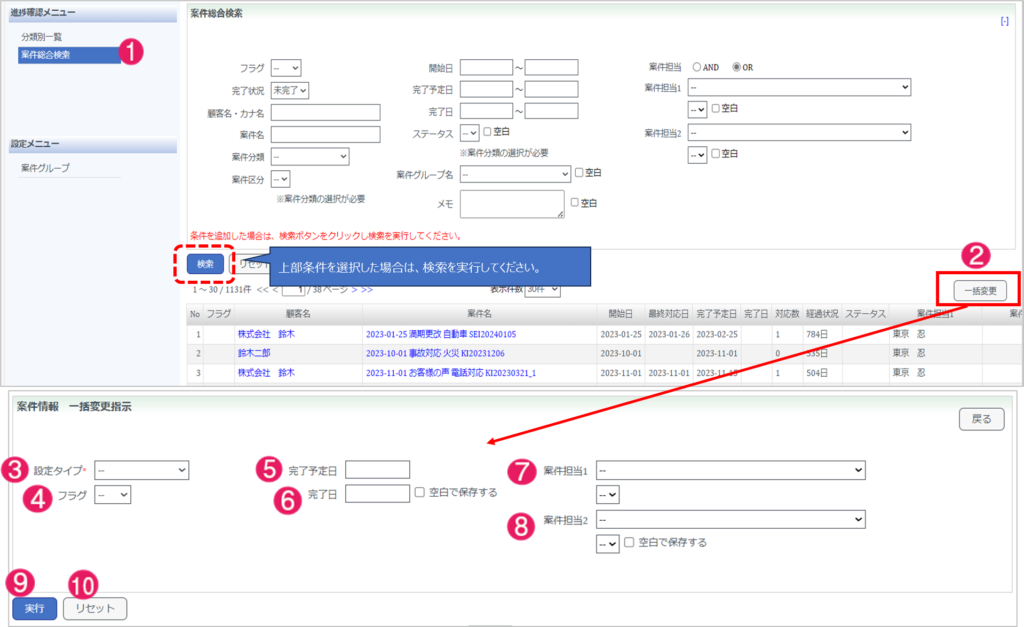
| No. | 項目名 | 機能説明 | 補足 |
| 1 | 案件総合検索 | 案件情報を条件検索ができる画面が表示される。 | |
| 2 | 一括変更ボタン | クリックすると一括変更の処理画面へ遷移する。 | |
| 3 | 設定タイプ | 一括変更をする対象をプルダウンから選択することができる。 「全ての検索結果」=リスト全件が対象となる 「チェックした行」=チェックを入れた案件情報が対象となる 「指定件数」=行数を入力する枠が表示され、指定した行数が対象となる | |
| 4 | フラグ | フラグを「あり・なし」へ変更できる。 | |
| 5 | 完了予定日 | 完了予定日の変更ができる。 | |
| 6 | 完了日 | 完了日を変更できる。※空白で保存も可能 完了日を入れると状況が完了へ、空白で保存すると状況が未完了へ変更される。 | |
| 7 | 案件担当1 | 案件担当1の変更ができる。 | |
| 8 | 案件担当2 | 案件担当2の変更ができる。※空白で保存も可能 | |
| 9 | 実行ボタン | 指定した項目の一括変更を実行する。 | |
| 10 | リセットボタン | 設定した項目内容がリセットされる。 |
案件管理 一括変更 操作手順
▼ 一括変更の手順
事例(1):完了させていなかった案件情報をまとめて完了にする
1. 分類別一覧や案件総合検索から表示したい情報の条件(事例:未完了)で検索
2. 「一括変更」をクリック
3. 設定タイプを指定(事例:チェックされた行)
4.リストを確認しながら変更したい行へチェック
5. 完了日を入力(※案件を完了させる)
6. 「実行」をクリック
ウィンドウアラートの「OK」をクリックして”一括変更を完了しました。”の表示で完了
※元に戻すことはできませんので実行作業はご注意ください。
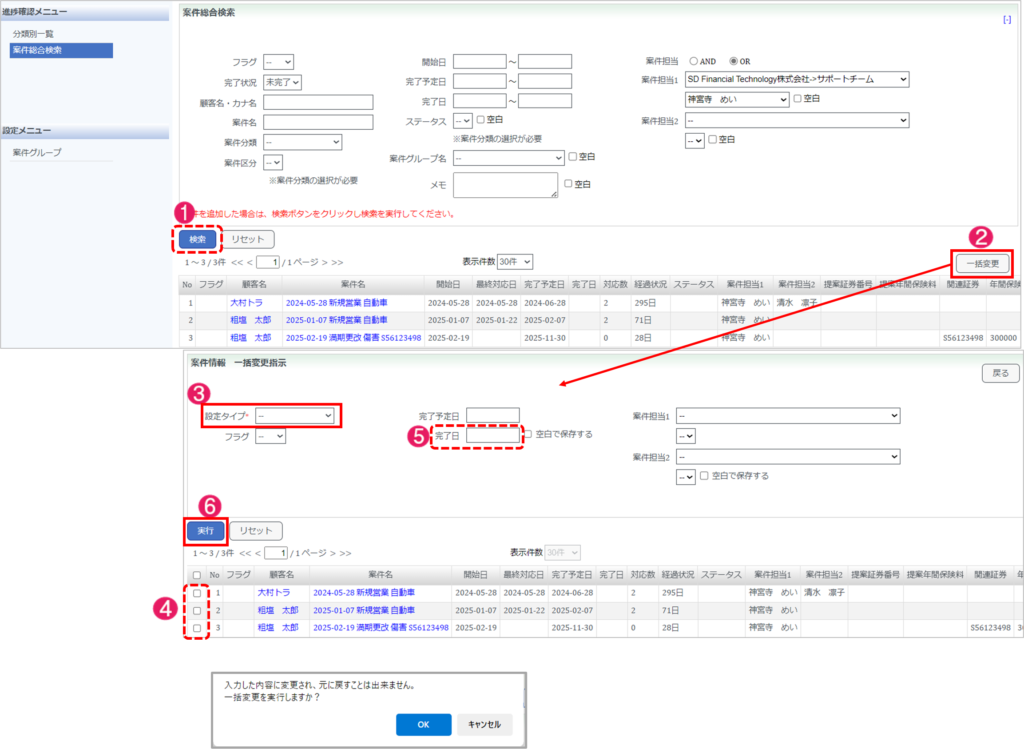
事例(2):案件情報のステータスに「案内送付」をまとめて反映する
1. 分類別一覧から表示したい情報を表示して「一括変更」
2. 設定タイプを指定(事例:全ての検索結果)
3. ステータス(案内送付)を選択
4.「実行」をクリック
ウィンドウアラートの「OK」をクリックし”一括変更を完了しました。”の表示で完了
※元に戻すことはできませんので実行作業はご注意ください。
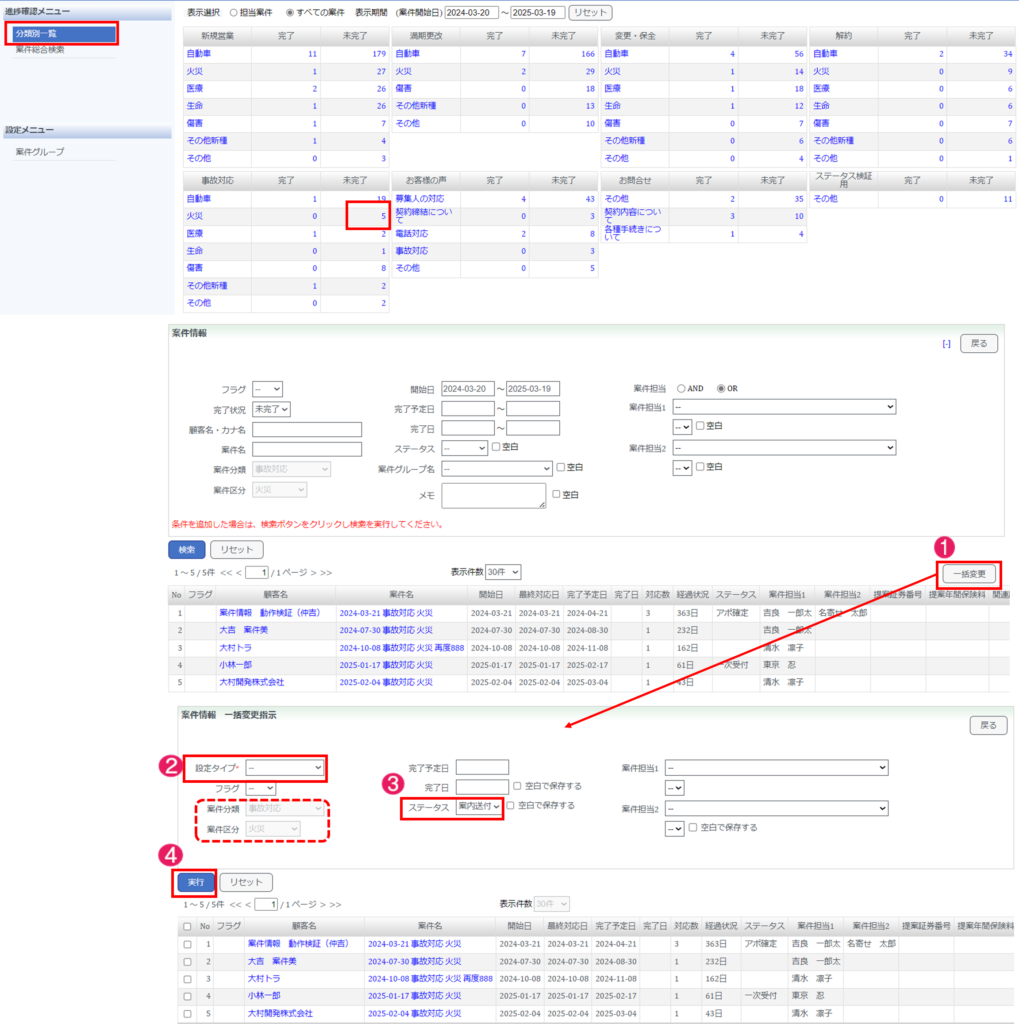
案件管理 案件一括削除
案件総合検索で条件検索をして抽出されたリストに対し、まとめて案件情報の一括削除が可能です。
(※システム管理者権限・削除権限)
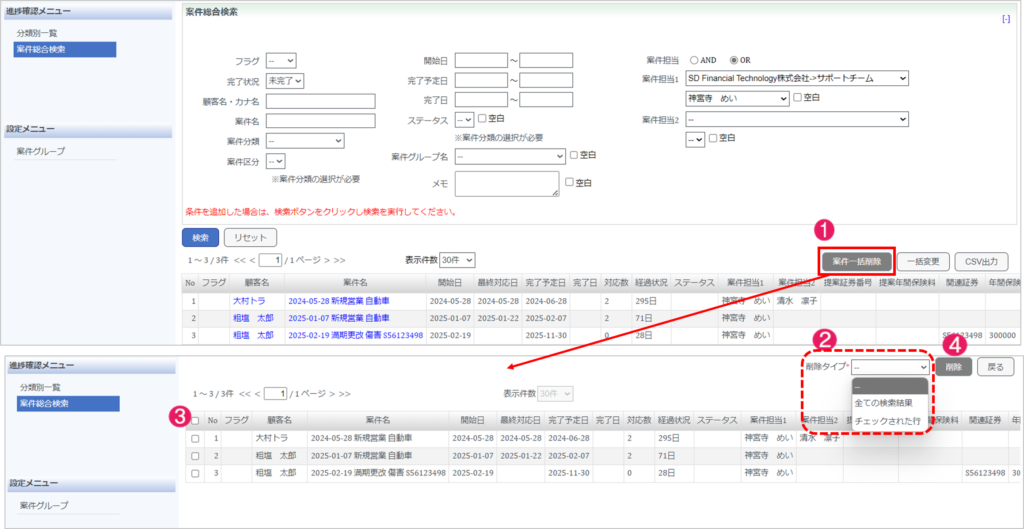
① 検索結果のリスト表示に対して「案件一括削除」をクリック
② 削除タイプを選択
・全ての検索結果(表示中リストすべての案件情報が対象)
・チェックされた行(表示中リストに③でチェックをした案件情報が対象)
③ 削除タイプ「チェックされた行」を選択した場合にチェック
④ 「削除」クリック
※削除後に元に戻すことは出来ませんのでご注意ください。
